|
|
Utilisez Standard > Exporter fichiers multi-décoration pour exporter tous les composants de dessin nécessitant différents procédés de production. |
|
|
Utilisez Standard > Exporter fichiers multi-décoration pour exporter tous les composants de dessin nécessitant différents procédés de production. |
La capacité Exporter fichiers multi-décoration vous permet de produire des fichiers de sortie pour les dessins multi-décoration. Le système reconnaît si un composant de dessin est de broderie, graphique, d’appliqué ou bling. Cela, à son tour, aide à augmenter la rentabilité des articles de « quantité 1 ». Elle peut fournir :
Une entrée directe aux machines compatibles, cela étant la méthode la plus efficace, ou
Un format de fichier qui peut être utilisé directement par le logiciel d’exécution de la machine.
Note : Si l’imprimante, l’appliqué ou la machine bling est directement pris en charge, cette façon de procéder n’est pas nécessaire. Par exemple, le découpage d’appliqués ou la sortie de modèles bling ont leurs propres procédures.
1Ouvrez le fichier de dessin multi-décoration que vous voulez faire sortir.
2Cliquez sur l’icone Exporter fichiers multi-décoration.
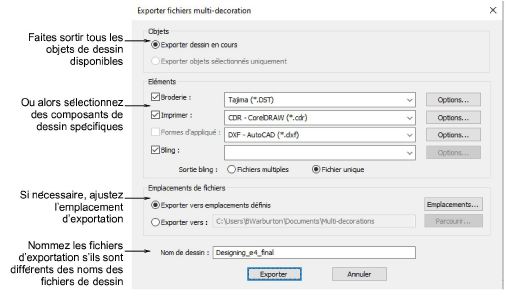
3Sélectionnez Exporter dessin courant si vous voulez faire sortie tous les objets de dessin.
C’est l’option par défaut et, à moins que vous n’ayez présélectionné certains objets pour inclusion, la seule option.
4Une autre option est de sélectionner les composants multi-décorations que vous voulez faire sortir en cochant la case appropriée dans le panneau Eléments.
5Si vous avez sélectionné Bling comme l’un de vos composants à exporter, vous pouvez aussi sélectionner Fichiers multiples ou Fichier unique.
Lorsque Fichiers multiples est sélectionné, différents types de bling – c’est-à-dire par dimensions, couleur, et/ou forme – sortiront sur fichiers séparés. La sortie de fichiers multiples est importante dans le contexte de la méthode manuelle de remplissage par inondation pour créer des modèles de faux diamants.
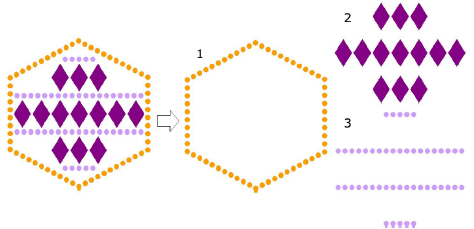
Suggestion : Selon votre machine à couper, vous pourrez choisir de n’exporter que des contours de découpe. Préparamétrez dans l’Editeur de palette bling. Les objets de bling exportés de cette façon conservent leurs informations de couleur et les contours de découpe ont une largeur très fine.
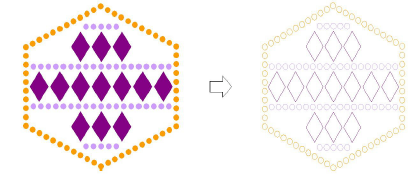
6Pour chaque composant, sélectionnez les types de fichier requis sur la liste déroulante associée.
Si vous sélectionnez un format de broderie, un bouton Options associé peut s’activer. Pour le bling, vous pouvez choisir le format AI pour machines semi-automatiques. Pour toutes autres machines à couper, vous pouvez enregistrer directement en format CDR.
7Vous pouvez également cliquer sur le bouton Options si disponible.
Si aucune option n’est paramétrée, le système utilise les options par défaut pour chaque format de fichier. Si un type de fichier sélectionné est PNG, les composants de dessin doivent être exportés avec la transparence activée. Les paramètres définis par défaut sont comme suit :
Mode couleur : Couleurs RVB (24 bits)
Transparence : Activé
Anticrénelage : Activé
Maintien du rapport hauteur/largeur : Activé
Résolution : 300 PPP
Le paramètre PPP par défaut peut être changé au moyen du dialogue Options de CorelDRAW.
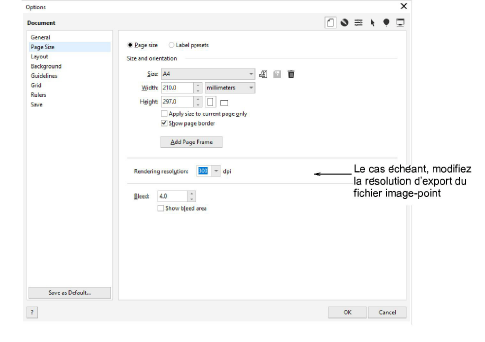
8Sélectionnez un emplacement d’exportation :
Exporter vers emplacements définis (par défaut) : préparamétrer des emplacements pour différents fichiers. Dans certains milieux de production, chaque fichier est placé dans un emplacement réseau où il peut être utilisé par l’opérateur de ce procédé.
Exporter vers : spécifier un emplacement pour tous les fichiers – par exemple, une clé USB externe. Les dossiers sont rarement changés une fois établis, mais on doit parfois les ajuster ou les remplacer temporairement.
9Vous pouvez également saisir un nom de fichier pour être utilisé par tous les composants multi-décoration sélectionnés. Si aucun nom de fichier n’est saisi, le système utilisera le nom de fichier dessin par défaut.
10Cliquez sur Exporter. Le système écrit les composants sélectionnés dans le ou les emplacements sélectionnés.
Si aucun type de fichier n’a été sélectionné, le dialogue Emplacements s’affichera. Vous pouvez paramétrer des types de fichier par défaut à ce stade ou annuler.
Si des fichiers ont la même extension de fichier et le même emplacement, des noms de fichier seront créés avec un suffixe composant, et une boîte de message s’affichera.
Si un fichier existe dans un dossier cible, le système vous donnera l’option de remplacer, passer ou annuler le processus.
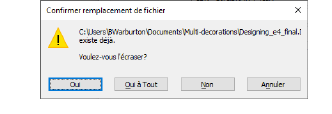
Si la sortie du fichier de broderie contient des noms d’équipe, le système affichera le dialogue Option de sortie des noms d’équipe.